Экран оформления заказа
Переход к экрану 
Чтобы перейти к оформлению заказа, нажмите на кнопку Перейти к оформлению/Proceed to Checkout на экране корзины.
Переход к экрану оформления заказа возможен, если вы авторизованы в приложении.
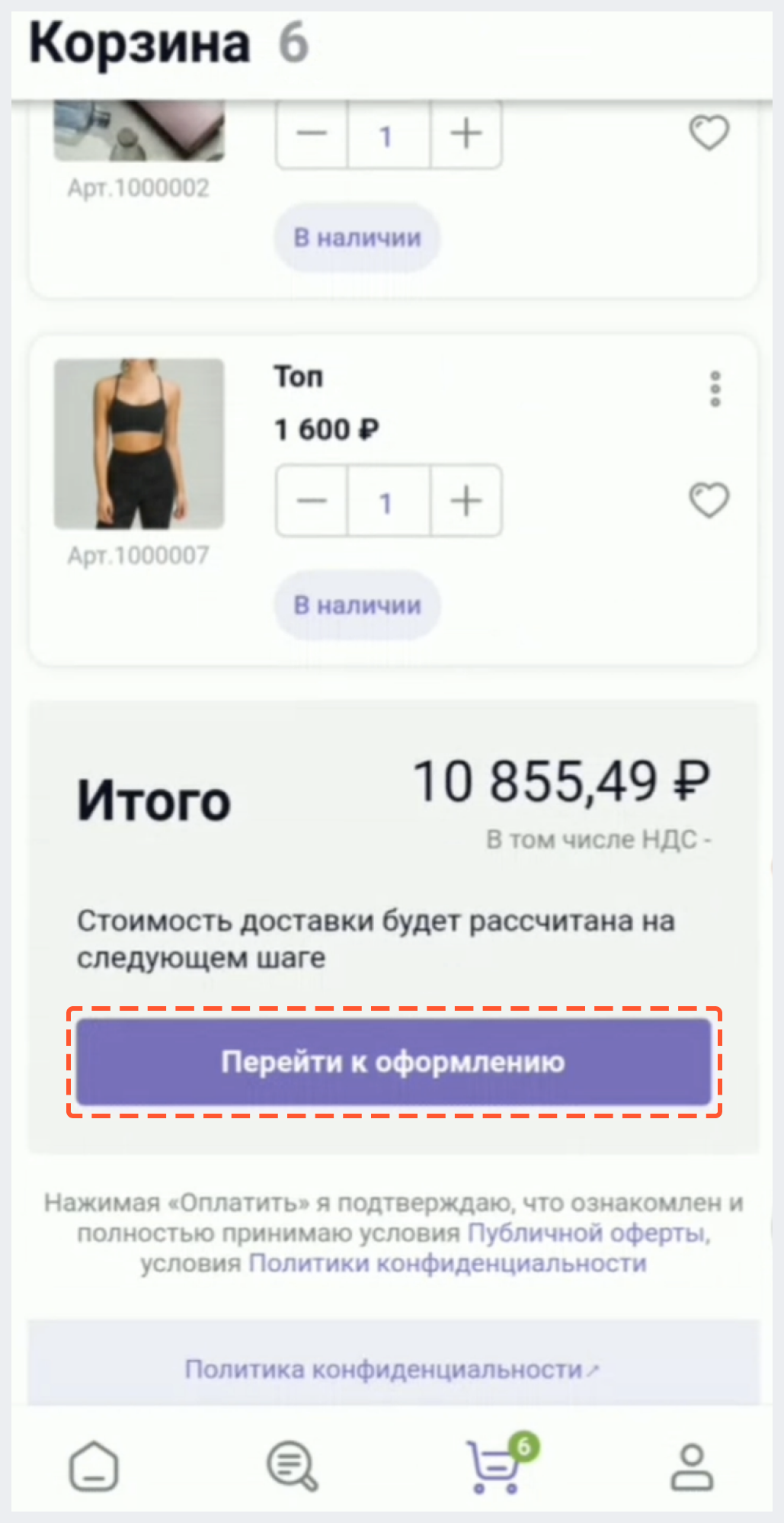
При попытке перехода к оформлению заказа без предварительной авторизации в системе вы будете перенаправлены на экран авторизации/регистрации.
Отображение, компоненты и поведение чекаута 
На экране оформления заказа отображаются:
- блок с информацией о товарах
- блок "Адрес для оплаты"/"Payment Address"
- блок "Получатель"/"Receiver"
- блок "Доставка"/"Delivery"
- блок "Оплата"/"Payment" с данными банковской карты для оплаты заказа
- блок "Итого"/"Total" с итоговой суммой заказа (учитывается стоимость товаров, доставки и размер скидки)
- блок с ссылками на условия оферты и политику конфиденциальности
Вы можете добавлять и/или изменять все данные на чекауте.
Подробнее об отображении каждого компонента экрана читайте ниже.
Блок с товарами в заказе 
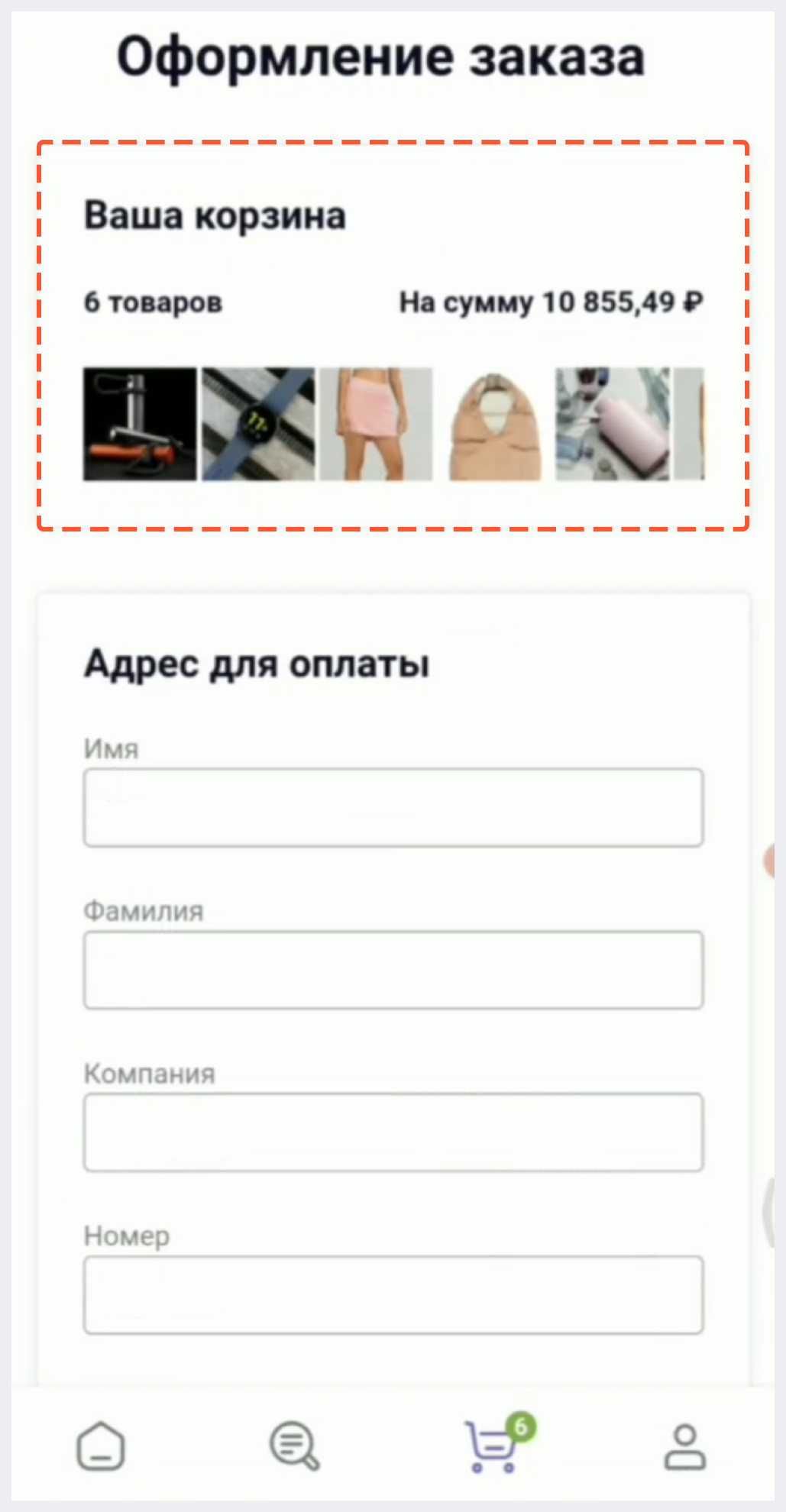
В блоке отображается:
- заголовок "Ваша корзина"/“Your cart“
- количество товаров в заказе
- итоговая сумма заказа с учетом стоимости доставки и скидок
- список товаров в заказе в виде карусели:
- отображается 5 изображений товаров или более (в зависимости от ширины экрана)
- последнее изображение товара выводится частично
- если количество единиц товара от 2 и более, то на изображении отображается лейбл “хYY”, где YY - количество единиц товара в заказе
- навигация по карусели происходит по свайпу влево-вправо
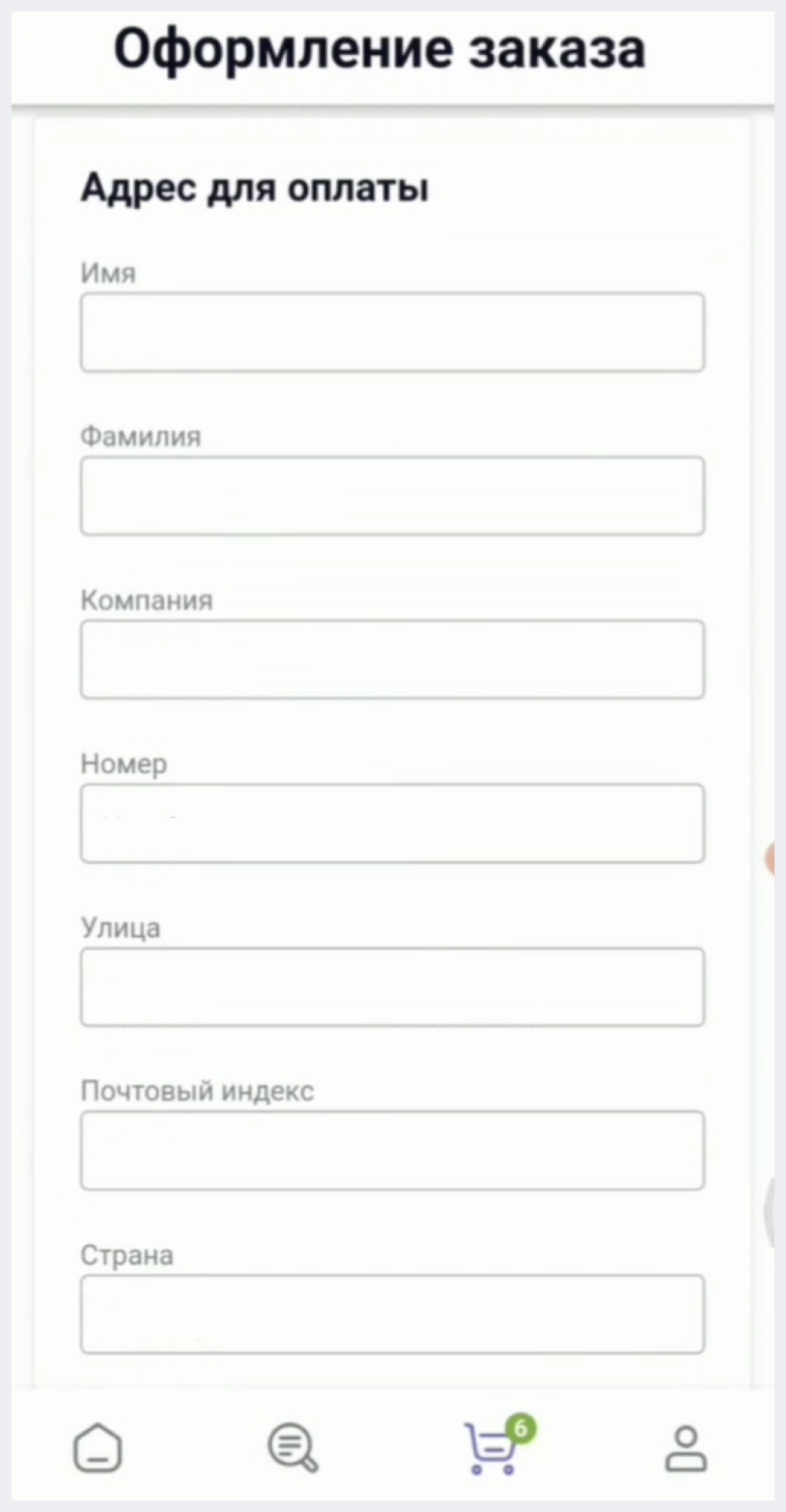
Блок “Адрес для оплаты”/“Payment Address“ состоит из полей:
- Имя/First name
- Фамилия/Last name
- Компания/Company
- Номер/PO box
- Улица/Address
- Почтовый индекс/Zip Code
- Страна/Country
- Город/City
- Телефон/Phone Number
Все поля в блоке являются обязательными. Если вы попробуете перейти к оплате заказа с незаполнеными данными, то в соответствующих полях отобразится валидационное сообщение "Поле обязательно для заполнения"/"Required field".
При переходе на экран оформления заказа:
- если история заказов пуста, то в блоке "Адрес для оплаты"/"Payment Address" поля Имя/First Name, Фамилия/Last Name и Телефон/Phone Number автоматически заполняются данными, которые были указаны во время регистрации на сайте;
- если в истории заказов есть хотя бы один совершенный заказ, то поля в блоке Адрес для оплаты/Payment Address автоматически заполняются данными, которые были указаны во время оформления предыдущих заказов.
Блок "Получатель" 
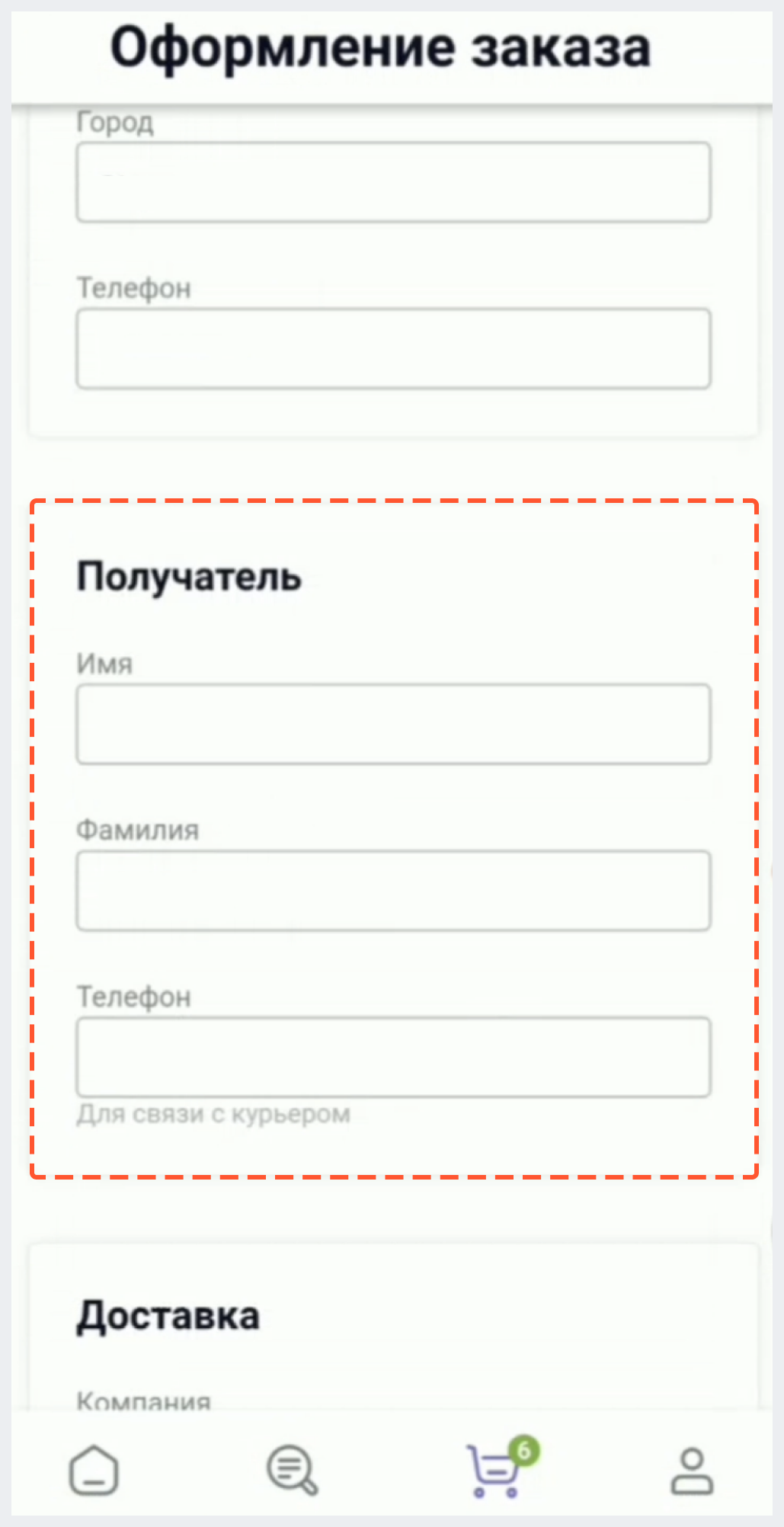
Блок “Получатель”/“Receiver“ состоит из полей:
- Имя/First name
- Фамилия/Last name
- Телефон/Phone Number
Все поля в блоке являются обязательными. Если вы попробуете перейти к оплате заказа с незаполнеными данными, то в соответствующих полях отобразится валидационное сообщение "Поле обязательно для заполнения"/"Required field".
Блок “Доставка” 
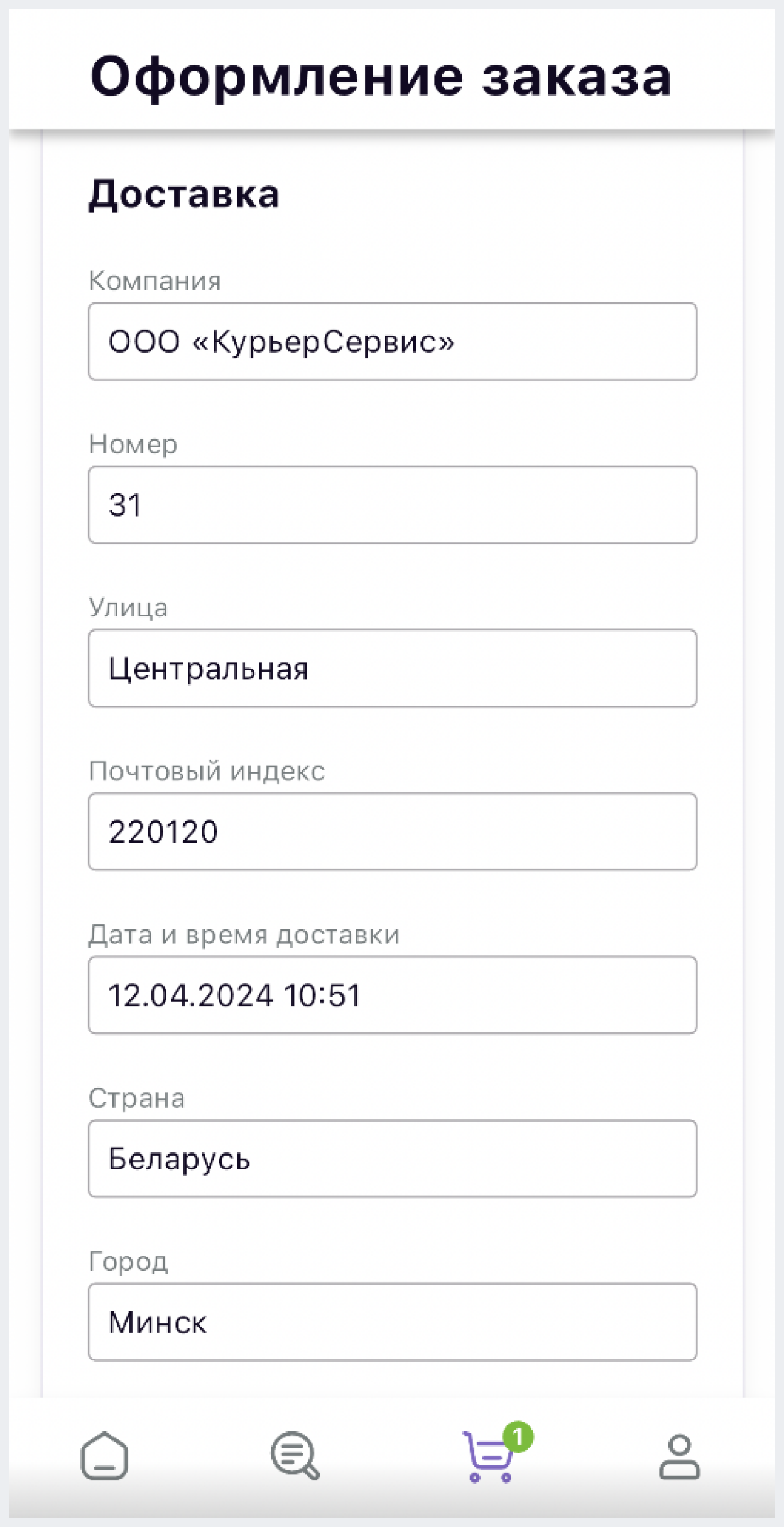
В блоке “Доставка”/“Delivery“ отображаются поля:
- Компания/Company
- Почтовый индекс/Zip Code
- Улица/Address
- Номер/PO box
- Дата и время доставки/Date and time of delivery
- Страна/Country
- Город/City
Все поля, кроме "Номер", являются обязательными. Если вы попробуете перейти к оплате заказа с незаполнеными данными, то в соответствующих полях отобразится валидационное сообщение "Поле обязательно для заполнения"/"Required field".
При смене города срок и стоимость доставки изменяется в соответствии с расчетом логистического калькулятора.
Блок "Оплата" 
Блок “Оплата”/“Payment“ состоит из полей:
- Карта/Card number
- Срок действия/Expiration date
- CVV/CVC
- Имя на карте/Card Holder
Все поля в блоке являются обязательными. Если вы попробуете перейти к оплате заказа с незаполнеными данными, то в соответствующих полях отобразится валидационное сообщение "Поле обязательно для заполнения"/"Required field".
Блок "Итого" 
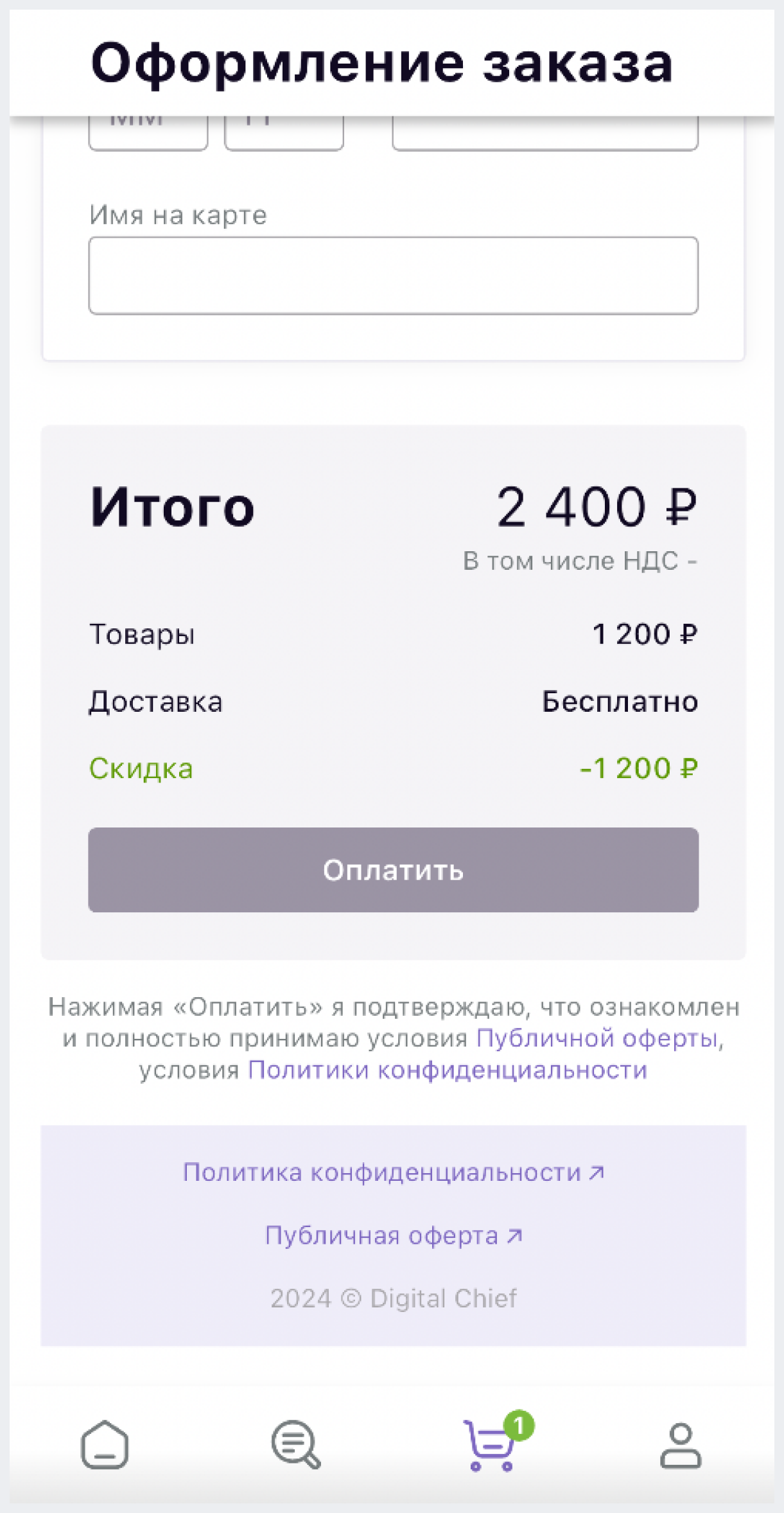
В блоке “Итого”/“Total“ отображается:
- заголовок “Итого”/”Total”
- итоговая сумма заказа с учетом стоимости доставки и скидок (с символом валюты и текстом “В том числе НДС”/“Including Tax“)
- итоговая стоимость товаров до вычета скидки
- стоимость доставки (если таковая имеется)
- размер скидки
- кнопка “Оплатить“/“Submit Order“
При смене города срок и стоимость доставки изменяется в соответствии с расчетом логистического калькулятора. Если доступных маршрутов нет (один или несколько товаров не в наличии), то кнопка Оплатить заблокирована.
По нажатию на кнопку Оплатить/Submit Order происходит переход к оплате заказа.
При успешной транзакции вы будете перенаправлены на экран успешной оплаты заказа.
Блок с условиями оферты и политикой конфиденциальности 
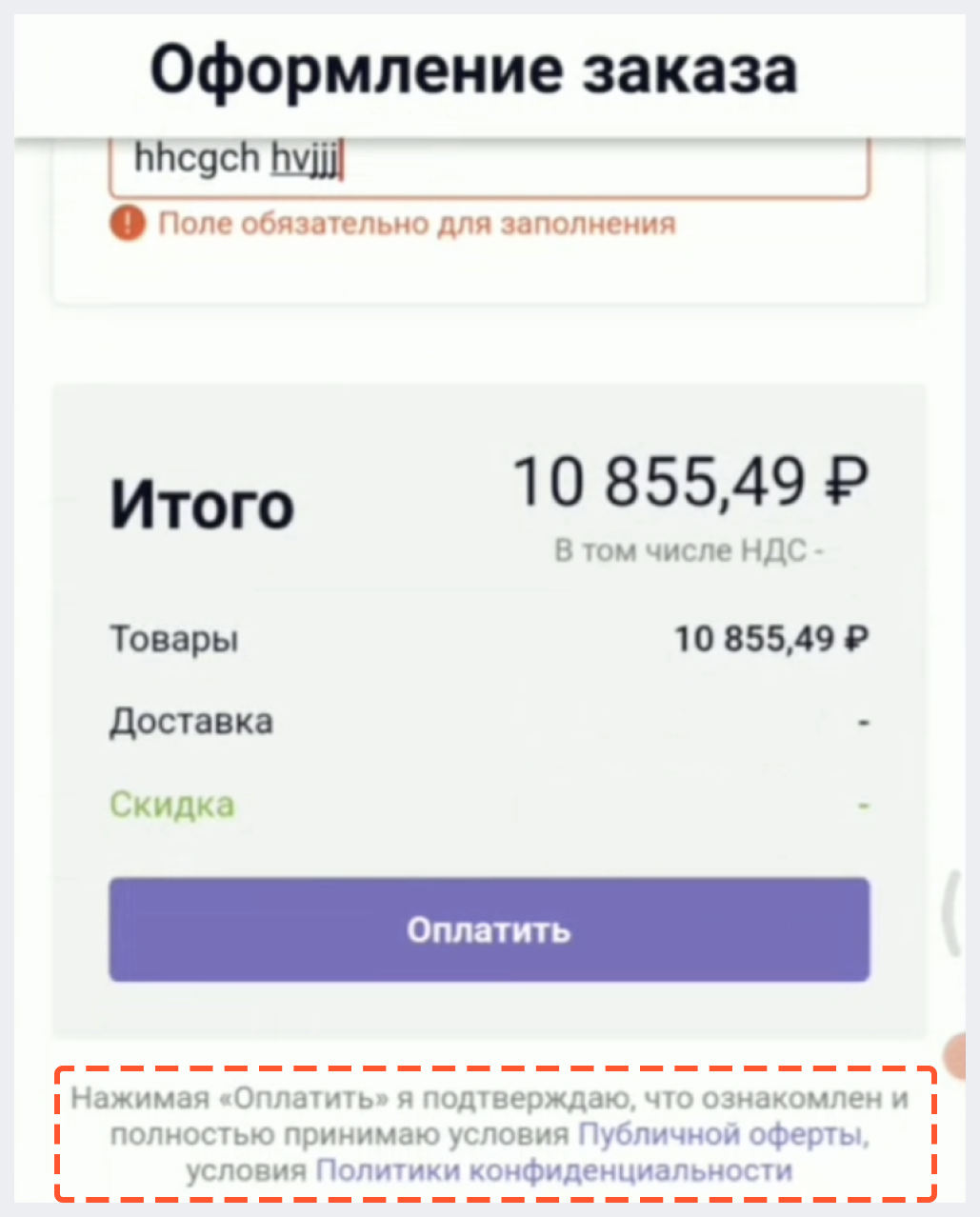
Под блоком с итоговой стоимостью заказа располагается текстовый блок с ссылками для перехода на экраны с подробной информацией об условиях оферты и политике конфиденциальности: "Нажимая «Оплатить» я подтверждаю, что ознакомлен и полностью принимаю условия Публичной оферты , условия Политики конфиденциальности"/"By clicking 'Pay' I confirm that I have read and fully accept the terms Privacy Policy, the terms Terms of Service".
Связанные статьи 
Экран успешного оформления заказа
Микросервис delivery-orchestration
Микросервис checkout-orchestration
Микросервис user-orchestration



